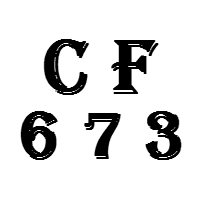WordPress 手动升级更新方法
打开/关闭 Wordpress 自动更新
关闭 wordpress 博客自动更新,可以在当前主题的 functions.php(地址在:\wp-content\themes\模板名\) 中添加下面的脚本。
add_filter( 'automatic_updater_disabled', '__return_true' );
或者在网站根目录下的 wp-config.php(地址在:网站根目录下) 中添加如下脚本,也可以起到同样的效果。
define( 'AUTOMATIC_UPDATER_DISABLED', true );
我们可以按照上面提到的进行设置,暂时关闭 wordpress 的自动更新,保留后台的新版本提示,这样需要时就可以手动更新了。为了避免自动更新导致的网页错误和不兼容问题,还是手动更新的好。
wordpress 手动更新过程
1、无论我们自动更新还是手动更新,都要提前备份网站文件和数据库,也包括平时定期备份的工作。还要提前去后台把所有插件停止运行,等更新成功之后再打开。
2、下载最新版本的 wordpress 程序。你可以从官网下载,或者就按照下图的提示直接从你的 wordpress 博客后台下载。下载最新程序包之后,解压缩到文件夹中。
把下载的最新 wordpress 程序中的 wp-content 文件夹删除。其余文件通过 ftp 上传到你的服务器中,覆盖掉老的网站文件。
覆盖完毕后打开浏览器输入 https://你的域名/wp-admin/upgrade.php,可能会提示需要升级 wordpress 数据库 (老魏这个站是 3.7 版本的很久没更新了,如果你的版本比较新不一定会有这个提示),照着做就是了。
顺利的话很快就升级完毕了。现在打开 wordpress 后台查看一下版本。查看方法:鼠标放到后台左上角的 W 图标,点击 「关于 Wordpress」,就会看到目前你的博客版本了。
开启所有插件后,随意点击后台功能页面和前台网页,如果没问题了就是更新成功了,记得这时候一定要再次备份一下网站文件和数据库。备份了数据库之后,老魏发现升级后的数据库大小比之前的老版本数据库要小一些,这也是升级的一个好处。
备注: 如果网站打不开,提示检查网络的话,请复制升级路径关闭浏览器重新打开升级网页入 https://你的域名/wp-admin/upgrade.php 再次升级看到升级成功,就 ok 了,我也是试过好几遍才升级成功的。